帮助中心
这里有最新的使用文档和教程
操作步骤
首先,我们需要打开远程桌面连接小窗口,如果您的电脑是windows系统,可直接点击开始→所有程序→附件→远程桌面连接,也可以win键+r输入mstsc命令,再按回车直接打开远程桌面连接小窗口。
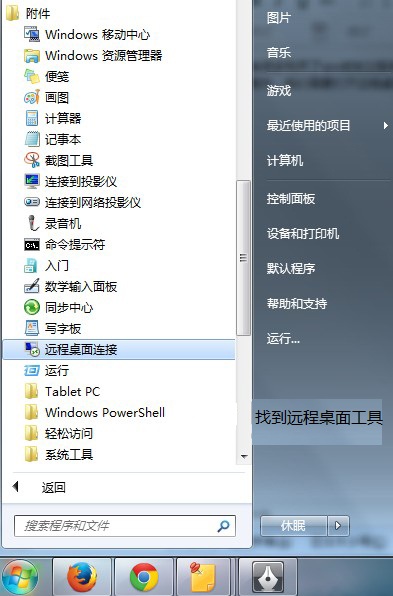
打开远程桌面连接窗口后,点击左下角选项,展开后填写您的服务器ip、管理员账号、并勾选允许我保存凭据,点连接:
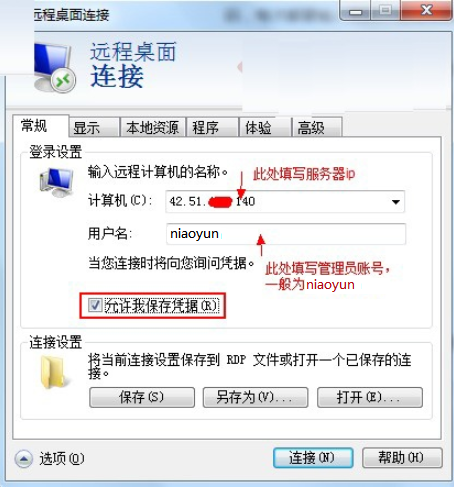
注意:此步骤也可以不点左下角选项,直接输入计算机名和用户名就能连接了,到服务远程窗口再输入密码,但是此方法不能保存密码,每次都要输入密码才能连接服务器。 如果您的服务器是默认的3389远程端口,那么计算机名只需要填写ip即可,如果您的服务器端口非3389,比如是1234,那么您就需要在ip后面加上端口“:1234”,如:123.123.123.123:1234(注意ip和端口直接的冒号为英文格式)。
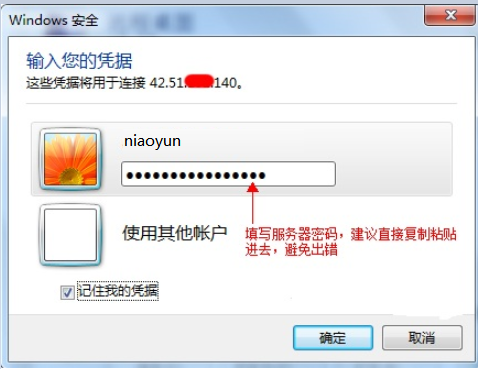
点连接后,就会跳出输入管理员密码的窗口,这里建议直接复制密码粘贴到此处,然后点“确定”就可以进入服务器远程桌面了,见下图:
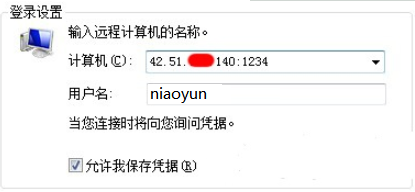
此篇是WIN7系统。其它xp、win8、win10系统都大同小异。
如果在操作过程有任何疑问,请及时提交工单,谢谢!
- 上一篇: 云服务器
- 下一篇: centos7.6在防火墙放开端口